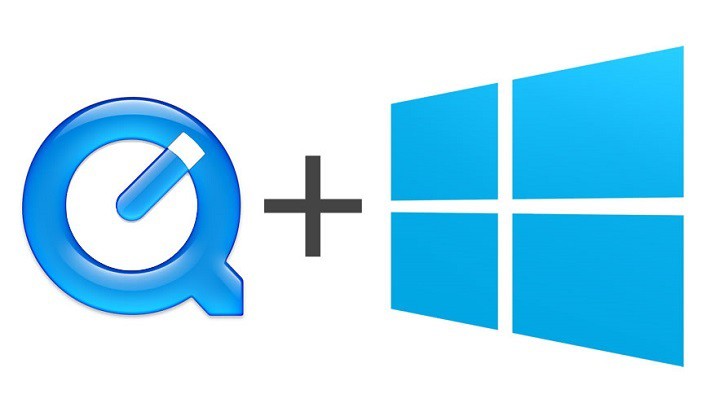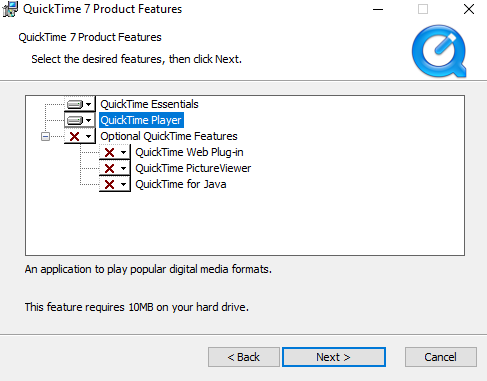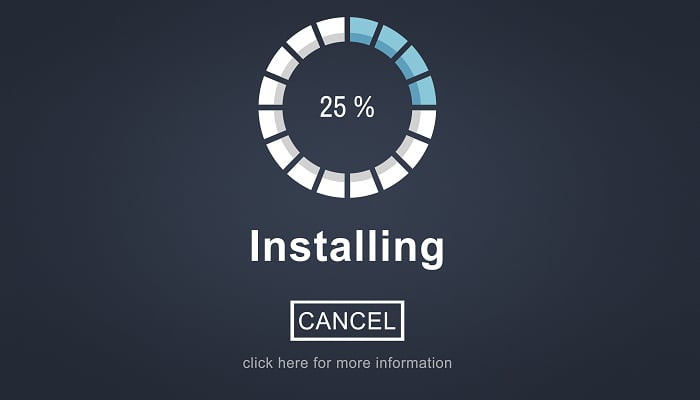Skip to content
На чтение 2 мин. Просмотров 510 Опубликовано 20.08.2019
При переходе на новую операционную систему всегда возникает вопрос, будут ли ваши любимые приложения работать в вашей новой операционной системе. Согласно отчетам QuickTime больше не работает после обновления с Windows 8.1 до Windows 10, так что давайте найдем способ решить эту проблему.

Что делать, если QuickTime не работает в Windows 10
Пользователи сообщают, что не могут установить QuickTime в Windows 10, но есть несколько обходных путей, которые позволят вам установить QuickTime, даже если вы используете Windows 10.
Перед тем, как мы начнем, вам необходимо скачать QuickTime для Windows, а также WinRAR или 7Zip. Запомните место, где вы сохранили установку QuickTime, потому что вам нужно будет посетить эту папку пару раз, чтобы завершить этот процесс.
Для простоты лучше всего сохранить установку в папке C: QT.
Решение – отремонтировать установку QuickTime
- Щелкните правой кнопкой мыши установку QuickTime и выберите опцию Извлечь здесь.
- Загрузите файл TRANSFORM.
- Извлеките содержимое из файла FIX.zip в папку C: QT.
- Запустите и установите AppleSoftwareUpdate.msi и AppleApplicationSupport.msi.
- Щелкните правой кнопкой мыши файл QuickTime.msi и выберите Устранение неполадок совместимости.
- Подождите, пока мастер завершит сканирование.
- Вы должны получить уведомление о применении обходного пути Skip Version Check.
- Теперь нажмите Test the program и запустите установку.
Если по какой-то причине это решение не сработало для вас, вы можете попробовать выполнить следующие действия:
- Запустите командную строку от имени администратора. Вы можете открыть его, введя CMD в строку поиска, щелкнув правой кнопкой мыши Command
- Запросить из списка результатов и выбрать Запуск от имени администратора.
-
С помощью командной строки перейдите в папку, в которую вы распаковали установочные файлы QuickTime. Вы можете сделать это, введя CD C: QT в командной строке.
Введите следующую команду в командной строке и нажмите Enter:- msiexec/i QuickTime.msi/qn TRANSFORMS = FIX.mst ALLUSERS = 1/log C: QT install.log
- Подождите, пока установка завершится.
- QuickTime должен быть установлен сейчас, но если QuickTime не работает, вы можете проверить файл install.log в папке C: QT, чтобы увидеть, с какими ошибками вы столкнулись.
Это все, я надеюсь, что это решение помогло вам решить проблему с QuickTime в Windows 10. Если у вас есть какие-либо вопросы, комментарии или предложения, просто обратитесь к разделу комментариев ниже.
by Ivan Jenic
Passionate about all elements related to Windows and combined with his innate curiosity, Ivan has delved deep into understanding this operating system, with a specialization in drivers and… read more
Updated on January 20, 2017
When switching to a new operating system there’s always a concern whether your favorite apps are going to work on your new operating system. According to reports QuickTime no longer works after upgrade from Windows 8.1 to Windows 10, so let’s is there a way to fix this issue.
What to do if QuickTime Doesn’t Work in Windows 10
Users report that they can’t install QuickTime on Windows 10, but there are few workarounds that will allow you to install QuickTime even if you’re using Windows 10.
Before we start you’ll need to download QuickTime for Windows as well as WinRAR or 7Zip. Remember the location where you’ve saved QuickTime installation because you’ll need to visit that folder couple of times in order to complete this process.
For simplicity, it’s best to save installation in C:QT folder.
Solution – Repair the QuickTime installation
- Right click the QuickTime installation and select Extract here option.
- Download the TRANSFORM file.
- Extract the content from FIX.zip to the C:QT folder.
- Run and install AppleSoftwareUpdate.msi and AppleApplicationSupport.msi.
- Right click QuickTime.msi file and choose Troubleshoot compatibility.
- Wait for the wizard to complete the scan.
- You should get notification saying that Skip Version Check workaround has been applied.
- Now click Test the program and run the installation.
If for some reason this solution didn’t work for you, you might want to try these steps as well:
- Run Command Prompt as administrator. You can open it by typing CMD into Search bar, right clicking Command
- Prompt from the list of results and choosing Run as administrator.
- Navigate using Command Prompt to the folder where you’ve extracted QuickTime installation files. You can do so by typing CD C:QT in Command Prompt.
Enter the following command into Command Prompt and press Enter:- msiexec /i QuickTime.msi /qn TRANSFORMS=FIX.mst ALLUSERS=1 /log C:QTinstall.log
- Wait for installation to complete.
- QuickTime should be installed now, but if QuickTime isn’t working you can check install.log file in C:QT folder to see what errors did you encounter.
That would be all, I hope this solution helped you to solve the problem with QuickTime in Windows 10. If you have any questions, comments, or suggestions, just reach for the comment section below.
Read Also: Fix: MSN Weather App Doesn’t Work
Newsletter
by Ivan Jenic
Passionate about all elements related to Windows and combined with his innate curiosity, Ivan has delved deep into understanding this operating system, with a specialization in drivers and… read more
Updated on January 20, 2017
When switching to a new operating system there’s always a concern whether your favorite apps are going to work on your new operating system. According to reports QuickTime no longer works after upgrade from Windows 8.1 to Windows 10, so let’s is there a way to fix this issue.
What to do if QuickTime Doesn’t Work in Windows 10
Users report that they can’t install QuickTime on Windows 10, but there are few workarounds that will allow you to install QuickTime even if you’re using Windows 10.
Before we start you’ll need to download QuickTime for Windows as well as WinRAR or 7Zip. Remember the location where you’ve saved QuickTime installation because you’ll need to visit that folder couple of times in order to complete this process.
For simplicity, it’s best to save installation in C:QT folder.
Solution – Repair the QuickTime installation
- Right click the QuickTime installation and select Extract here option.
- Download the TRANSFORM file.
- Extract the content from FIX.zip to the C:QT folder.
- Run and install AppleSoftwareUpdate.msi and AppleApplicationSupport.msi.
- Right click QuickTime.msi file and choose Troubleshoot compatibility.
- Wait for the wizard to complete the scan.
- You should get notification saying that Skip Version Check workaround has been applied.
- Now click Test the program and run the installation.
If for some reason this solution didn’t work for you, you might want to try these steps as well:
- Run Command Prompt as administrator. You can open it by typing CMD into Search bar, right clicking Command
- Prompt from the list of results and choosing Run as administrator.
- Navigate using Command Prompt to the folder where you’ve extracted QuickTime installation files. You can do so by typing CD C:QT in Command Prompt.
Enter the following command into Command Prompt and press Enter:- msiexec /i QuickTime.msi /qn TRANSFORMS=FIX.mst ALLUSERS=1 /log C:QTinstall.log
- Wait for installation to complete.
- QuickTime should be installed now, but if QuickTime isn’t working you can check install.log file in C:QT folder to see what errors did you encounter.
That would be all, I hope this solution helped you to solve the problem with QuickTime in Windows 10. If you have any questions, comments, or suggestions, just reach for the comment section below.
Read Also: Fix: MSN Weather App Doesn’t Work
Newsletter
Содержание
- Как установить QuickTime и воспроизводить видеофайлы MOV в Windows 10
- Способы исправления ошибки «Нет доверия к CAB-файлу»
- Что такое CAB-файл в Windows
- Причины ошибки при установке файлов DirectX
- Что делать, если появляется ошибка «нет доверия к CAB-файлу»
- Другие способы устранения ошибки при установке DirectX
- DesktopDeployment.cab : как исправить, скачать и обновить
- Обзор файла
- Что такое сообщения об ошибках DesktopDeployment.cab?
- Общие ошибки выполнения DesktopDeployment.cab
- Как исправить ошибки DesktopDeployment.cab — 3-шаговое руководство (время выполнения:
- Шаг 1. Восстановите компьютер до последней точки восстановления, «моментального снимка» или образа резервной копии, которые предшествуют появлению ошибки.
- Шаг 2. Если вы недавно установили приложение Apple QuickTime Player (или схожее программное обеспечение), удалите его, затем попробуйте переустановить Apple QuickTime Player.
- Шаг 3. Выполните обновление Windows.
- Если эти шаги не принесут результата: скачайте и замените файл DesktopDeployment.cab (внимание: для опытных пользователей)
- Quicktime не устанавливается на windows 10 не найден cab
- FIX: QuickTime install error in Windows 10 [Quick Guide]
- How can I install Apple’s QuickTime in Windows 10?
- 1. Run the installer in the compatibility mode
- 2. Use a reliable QuickTime alternative
- Cyberlink PowerDVD
- 3. Use a customized installer to install QuickTime (third-party source)
- IObit Uninstaller
- 4. Try installing an older version
Как установить QuickTime и воспроизводить видеофайлы MOV в Windows 10
QuickTime — это собственный формат видео от Apple. До недавнего времени это поддерживалось в Windows, пока Apple не решила больше этого не делать. Итак, как вы проигрываете видео QuickTime в Windows 10? Есть несколько способов сделать это, и это также включает официальный метод.
У вас есть три метода, с помощью которых вы можете воспроизводить видеофайлы QuickTime MOV в Windows 10:
Если вы не подключены к экосистеме Apple, шансы встретить файл MOV редки. Однако, если вы занимаетесь редактированием видео и используете DSLR, вам необходимо воспроизвести эти файлы на компьютере с Windows 10.
1] Установите QuickTime на Windows 10
У Apple по-прежнему есть установочные файлы QuickTime на их веб-сайте поддержки. Тем не менее, обратите внимание, что поддержка прекратилась в 2016 году. Apple не несет ответственности за ее использование и может столкнуться с проблемами. После того как вы установите его, вы сможете воспроизводить файлы MOV так же, как вы воспроизводите любой видеофайл на вашем компьютере.
Если вы вообще хотите использовать QuickTime Player, мы рекомендуем вам убедиться, что он вам нужен. Лучше всего использовать Windows Media Player или любое стороннее приложение, учитывая проблемы безопасности.
Также при установке QuickTime, установите плеер в одиночку. Пропустите часть, где вы можете выбрать установку плагина, просмотрщика картинок и т. Д.
2] Windows Media Player
Знаете ли вы, что Windows Media Player поддерживает формат QuickTime Movie? Я уверен, что не многие знают об этом. Проигрыватель Windows Media поставляется с предустановленной операционной системой Windows, в противном случае вы можете загрузить и установить его.
3] Используйте сторонние медиаплееры
Помимо проигрывателя по умолчанию, вы также можете использовать другие медиаплееры, такие как VLC и многие другие, которые могут воспроизводить формат QuickTime в Windows 10.
Мы надеемся, что вы решили использовать проигрыватель Windows Media и сторонние проигрыватели для воспроизведения файлов MOV. Если для некоторых других приложений не требуется установить QuickTime для Windows, мы предлагаем вам пройти проверку.
Источник
Способы исправления ошибки «Нет доверия к CAB-файлу»
Система Windows очень сложно устроена, к тому же может расширять свои возможности при установке разных дополнительных библиотек. Одна из важнейших, без которой не будет работать ни одна игра и многие программы для работы с графикой – DirectX. Но при установке этой и некоторых других библиотек можно обнаружить ошибку «Нет доверия к CAB-файлу». Процесс установки, конечно, прерывается.
Что же делать в таком случае? Ведь тот же DirectX всё равно нужно устанавливать, иначе многие программы и игры просто откажутся работать. Давайте разберёмся, в чём может быть проблема такой ошибки и как её можно решить.
Что такое CAB-файл в Windows
Вы наверняка видели множество таких файлов, если заглядывали в папку установочного дистрибутива Windows или даже какой-нибудь игры. Каждый из них представляет собой архив с данными или файлами, сжатый по какому-нибудь методу. Эти методы шифрования аналогичны тем, что применяются в архиваторах, поэтому файлы с расширением cab зачастую можно открыть с помощью WinRAR или 7-Zip.
В дистрибутиве Windows в таких файлах обычно находятся драйверы и разные компоненты, отсортированные по назначению – для видео, для звука и т. д. В играх же может содержаться всё, что угодно, и упаковываться любым способом – здесь разработчик сам решает, как ему удобно.
Такие CAB-файлы есть и в инсталляторах многих программ, в том числе системных, как DirectX.
Причины ошибки при установке файлов DirectX
Сообщение «Нет доверия к CAB-файлу» может появляться по самым разным причинам. Некоторые, кажется, вообще не связаны с установкой приложений, но связь эта есть. Множество пользователей опытным путём выяснили, что устранение этих причин может решить проблему. Итак, вот самые распространённые ситуации:
Как видите, простейшая установка DirectX может превратиться в увлекательный квест по поиску проблем и не всегда заканчивается успешно.
Что делать, если появляется ошибка «нет доверия к CAB-файлу»
Так как причины бывают самыми различными, то и решения проблемы тоже сильно отличаются. Рассмотрим их по порядку.
Скачивать DirectX нужно не с посторонних торрентов или файлообменников, а с официального сайта. Это бесплатное приложение, и такой подход исключает вероятность получить изначально повреждённый дистрибутив, в котором может быть к тому же ещё и какой-нибудь вирус.
При скачивании нужно пользоваться стабильным Интернет-подключением. Частые обрывы связи нужно исключить.
Проверьте, не выключены ли службы криптографии. Посмотреть это можно, если перейти в «Панель управления» – «Администрирование» – «Службы». Там же можно и включить нужную нам службу, если она выключена, и попробовать запустить установку ещё раз.
Проверьте системную дату на компьютере. Иногда установка срабатывает, если установить правильную, а иногда, наоборот, если откатить её на несколько лет назад. Попробуйте – сложного в этом ничего нет, но иногда помогает.
Иногда установка DirectX в безопасном режиме происходит нормально. Чтобы перейти в него, при загрузке системы нужно нажать F8 и выбрать «Безопасный режим». При этом многие лишние и посторонние программы не запускаются, и проблема может решиться сама собой. После установки можно загрузить систему в обычном режиме.
Здесь мы рассмотрели основные методы, как исправить ошибку «Нет доверия к CAB-файлу». Обычно один из них помогает.
Другие способы устранения ошибки при установке DirectX
Если ничего не помогает, и вы скачали дистрибутив DirectX с официального сайта, то это явно какая-то системная ошибка. Чтобы её решить радикально, без долгого поиска причины, можно поступить двумя способами:
Конечно, к последнему способу стоит прибегать в самом крайнем случае – это долго и требует большой работы по последующей настройке всех программ. Но это наверняка поможет устранить проблему с ошибкой.
Поделитесь в комментариях, приходилось ли вам сталкиваться с сообщением «Нет доверия к CAB-файлу» и какой способ вам помог. Ваш опыт наверняка будет полезным для многих.
Источник
DesktopDeployment.cab : как исправить, скачать и обновить
Последнее обновление: 07/08/2022 [Среднее время чтения статьи: 4,7 мин.]
Файл DesktopDeployment.cab использует расширение CAB, в частности известное как файл Windows Cabinet. Классифицируется как файл Архив (Windows Cabinet), созданный для Apple QuickTime Player 7.7.9 компанией Apple.
Первая версия DesktopDeployment.cab для KMPlayer 2019.06.13.02 увидела свет 06/13/2019 в Windows 10. Последнее обновление для Apple QuickTime Player 7.7.9 состоялось 01/07/2016 [версия файла 7.7.9].
Ниже приведены подробные сведения о файле, порядок устранения неполадок, возникших с файлом CAB, и бесплатные загрузки некоторых версий файла DesktopDeployment.cab.
Рекомендуемая загрузка: исправить ошибки реестра в WinThruster, связанные с DesktopDeployment.cab и (или) Apple QuickTime Player.
Совместимость с Windows 10, 8, 7, Vista, XP и 2000
Средняя оценка пользователей
Обзор файла
| Общие сведения ✻ | |
|---|---|
| Имя файла: | DesktopDeployment.cab |
| Расширение файла: | расширение CAB |
| Тип файла: | Архив |
| Описание: | Windows Cabinet |
| Пользовательский рейтинг популярности: |
| Сведения о разработчике и ПО | |
|---|---|
| Программа: | Apple QuickTime Player 7.7.9 |
| Разработчик: | Apple |
| Программное обеспечение: | Apple QuickTime Player |
| Версия ПО: | 7.7.9 |
| Сведения о файле | |
|---|---|
| Размер файла (байты): | 1434550 |
| Дата первоначального файла: | 09/06/2019 |
| Дата последнего файла: | 10/06/2019 |
| Информация о файле | Описание |
|---|---|
| Размер файла: | 1401 kB |
| Дата и время изменения файла: | 2019:10:06 04:11:51+00:00 |
✻ Фрагменты данных файлов предоставлены участником Exiftool (Phil Harvey) и распространяются под лицензией Perl Artistic.
Что такое сообщения об ошибках DesktopDeployment.cab?
Общие ошибки выполнения DesktopDeployment.cab
Ошибки файла DesktopDeployment.cab часто возникают на этапе запуска Apple QuickTime Player, но также могут возникать во время работы программы. Эти типы ошибок CAB также известны как «ошибки выполнения», поскольку они возникают во время выполнения Apple QuickTime Player. К числу наиболее распространенных ошибок выполнения DesktopDeployment.cab относятся:
Программа: C:WindowsSoftwareDistributionDownload43a2009f21b65098e4846a2ef43406e7DesktopDeployment.cab
Среда выполнения получила запрос от этого приложения, чтобы прекратить его необычным способом.
Для получения дополнительной информации обратитесь в службу поддержки приложения.
В большинстве случаев причинами ошибок в CAB являются отсутствующие или поврежденные файлы. Файл DesktopDeployment.cab может отсутствовать из-за случайного удаления, быть удаленным другой программой как общий файл (общий с Apple QuickTime Player) или быть удаленным в результате заражения вредоносным программным обеспечением. Кроме того, повреждение файла DesktopDeployment.cab может быть вызвано отключением питания при загрузке Apple QuickTime Player, сбоем системы при загрузке или сохранении DesktopDeployment.cab, наличием плохих секторов на запоминающем устройстве (обычно это основной жесткий диск) или заражением вредоносным программным обеспечением. Таким образом, крайне важно, чтобы антивирус постоянно поддерживался в актуальном состоянии и регулярно проводил сканирование системы.
Как исправить ошибки DesktopDeployment.cab — 3-шаговое руководство (время выполнения:
Если вы столкнулись с одним из вышеуказанных сообщений об ошибке, выполните следующие действия по устранению неполадок, чтобы решить проблему DesktopDeployment.cab. Эти шаги по устранению неполадок перечислены в рекомендуемом порядке выполнения.
Шаг 1. Восстановите компьютер до последней точки восстановления, «моментального снимка» или образа резервной копии, которые предшествуют появлению ошибки.
Чтобы начать восстановление системы (Windows XP, Vista, 7, 8 и 10):
Если на этапе 1 не удается устранить ошибку DesktopDeployment.cab, перейдите к шагу 2 ниже.
Шаг 2. Если вы недавно установили приложение Apple QuickTime Player (или схожее программное обеспечение), удалите его, затем попробуйте переустановить Apple QuickTime Player.
Чтобы удалить программное обеспечение Apple QuickTime Player, выполните следующие инструкции (Windows XP, Vista, 7, 8 и 10):
После полного удаления приложения следует перезагрузить ПК и заново установить Apple QuickTime Player.
Если на этапе 2 также не удается устранить ошибку DesktopDeployment.cab, перейдите к шагу 3 ниже.
Apple QuickTime Player 7.7.9
Шаг 3. Выполните обновление Windows.
Когда первые два шага не устранили проблему, целесообразно запустить Центр обновления Windows. Во многих случаях возникновение сообщений об ошибках DesktopDeployment.cab может быть вызвано устаревшей операционной системой Windows. Чтобы запустить Центр обновления Windows, выполните следующие простые шаги:
Если Центр обновления Windows не смог устранить сообщение об ошибке DesktopDeployment.cab, перейдите к следующему шагу. Обратите внимание, что этот последний шаг рекомендуется только для продвинутых пользователей ПК.
Если эти шаги не принесут результата: скачайте и замените файл DesktopDeployment.cab (внимание: для опытных пользователей)
Если этот последний шаг оказался безрезультативным и ошибка по-прежнему не устранена, единственно возможным вариантом остается выполнение чистой установки Windows 10.
Источник
Quicktime не устанавливается на windows 10 не найден cab
По какой-то причине не могу установить QuickTime никакими способами:нет
А именно :
1. С установочного диска Archicad-9 (rus)
На диске размер QuickTime 6.ехе = 11.7 Мгб,а в результате установки вся папка целиком весит 2.01 Мгб!
Куда деваются почти 10 метров и по какой причине.
Когда устанавливала эту прогу первый раз все работало нормально ( с этого же самого диска);
3.С сайта apple.com при помощи браузера
Пишет : для просмотра всех элементов на этой странице не хватает необходимых модулей.Установите их.»
Проверяю : для закачки доступно Apple Quick;
нажимаю ОК = получаю :»модуль не доступен,скачайте вручную»;
а вручную все идет по сценарию №2
SOS. Подскажите кто-нибудь,как с этим справиться?? Archicad нужен для работы,а без QuickTime он работать отказывается. cry:
В чем тут может быть дело.
Dana Dana, может ему пакет кодеков мешает или еще какое ПО :7: А сайта apple тянется вначале web installer или как?
http://appldnld.apple.com.edgesuite.net/qtinstall.info.apple.com/lupin/us/win/QuickTimeInstaller.exe (http://appldnld.apple.com.edgesuite.net/qtinstall.info.apple.com/lupin/us/win/QuickTimeInstaller.exe) весит за 20 метров
User Name: www.philka.ru
Organization: www.philka.ru
Registration: W62F-ZFED-HBPX-2MVF-Y59Q
Plesha, при первой установке Archicad_a стояло : Power DVD (был в стандартном комплекте к ноуту), модуль QuickTime тоже уже был закачан с сайта.
Сейчас на компе из видеооборудования : Power DVD, K-Lite Codek Pack, NeroVision ExpressE-3.1.0.25, Nero-6.6.1.4.
ЗЫ. Installer_ы с сайта скачала оба : QuickTime 7 (ок 21 метра) и iTunes+ QuickTime (ок 35 метров), оба ведут себя по варианту №2.
Надо пропробовать удалить саму программу, а потом по новой инсталировать. Прежде удалить все воспоминания и в реестре и на диске. Должно всё стать. У меня была такая проблема при установке iTunes
В каких конкретно разделах вычищать. 7:
Добавлено через 4 минуты 36 секунд
Итак первое это конечно сделать так как советует deepvic, или попробовать снести Power DVD и K-Lite Codek Pack, может конечно из-за них (хотя маловероятно, но все же :4:)
З.Ы. Я вот о чем подумал, а что если Archicad за вые. ся, снести его, попробовать поставить QuickTime а затем прогу :7:
Так проблемы и начались после того,как я его снесла,а после попыталась переустановить(((
QuickTime я устанавливала первым, до Archicad_а, и все равно он не желает устанавливаться,а пишет,что «исходные файлы недоступны,проверьте существуют ли они»:(
Да этот Uninstaller при удалении проги чистит реестр,но НЕ ДАЕТ ВЫБОРА!
То бишь нельзя выбрать,какие из ключей удалять,а какие оставить:нет
А работает ассоциативно. вот и сносит все,что только может:(
Активация винды мне не нужна,у меня всамделишняя лицензионка.
Щас попробую.
Добавлено через 24 минуты 2 секунды
Plesha, ввела я sfc /scannow. ну,моргнула она и все. (
че теперь??
P.S. Dana Dana, а точно нельзя ничем заменить, например Quick Time Alternative. И еще Archicad сам цепляет quicktime или путь указывется в настройках программы, тогда можно попробовать взять папку quicktime из Program Files и Application Data c того компа где установилось, скинуть себе и посмотреть что из всего этого получится :4:
Добавлено через 6 минут 50 секунд
ну,моргнула она и все.
че теперь??
Должно быть вот так
http://img162.imageshack.us/img162/6572/erggdn8.th.jpg (http://img162.imageshack.us/my.php?image=erggdn8.jpg)
че теперь??
У меня QuickTime (после сноса) стал только после переустановки винды:(
З.Ы. Я к тому, что мож не стоит париться,
(если устраивает замена на QuickTime Alternative).
Источник
FIX: QuickTime install error in Windows 10 [Quick Guide]
There are a lot of redundant applications that, over the years, found their end on the software scrap yard. One of those is QuickTime.
That’s Apple’s multimedia framework and player for once scarce and nowadays common video formats.
If you’re not using old Adobe’s applications, there’s a chance that you don’t need it at all, especially since it’s discontinued and doesn’t support Windows 10.
On the other hand, the fact that there are still interested users and the installation on Windows 10 ends with an error, we decided to find alternative ways to obtain and utilize QuickTime on your Windows 10 PC.
If you are really keen to use it, we advise you to follow the steps below.
How can I install Apple’s QuickTime in Windows 10?
1. Run the installer in the compatibility mode
As we already have said, QuickTime for Windows support is discontinued and it’s not advised to stick with this application furthermore.
However, if you’re eternally bound to this nifty player, we’ll help you use it in the safest possible way.
There are various ways to approach the incompatibility of QuickTime with the latest Windows iteration.
The first one is to try and run the installer in the compatibility mode for Windows Vista and move from there.
If you’re not certain how to run the QuickTime installer in the compatibility mode, make sure to follow the above instructions.
2. Use a reliable QuickTime alternative
If you’re in need of QuickTime but you can’t get it to work, the next thing you should do is to turn to an alternative.
Long story short, Cyberlink PowerDVD should be able to replace it just fine. It’s small and well-designed and, proverbially, there’s no current video format that can’t be played with Cyberlink PowerDVD.
Expert Tip: Some PC issues are hard to tackle, especially when it comes to corrupted repositories or missing Windows files. If you are having troubles fixing an error, your system may be partially broken. We recommend installing Restoro, a tool that will scan your machine and identify what the fault is.
Click here to download and start repairing.
Besides getting the highest quality media playback available these days, this tool is about to turn into your personal media collection that gathers all your photos, music, and video files.
They are all organized and literally one click away from being enjoyed at any hour!
Cyberlink PowerDVD
If you want to forget all about QuickTime’s install error, Cyberlink PowerDVD is a great alternative.
3. Use a customized installer to install QuickTime (third-party source)
There seems to be a workaround that overcomes the issue at hand and forces the installer to work. In order to use this approach, you’ll be needing a third-party uninstaller like the one above.
On the other hand, it is easy to download and designed precisely to remove any unwanted software. Previous versions of QuickTime are no exception to the rule.
On top of that, IObit Uninstaller also cleans up the leftovers. You just need to follow the above instructions to install QuickTime on your Windows 10 PC.
IObit Uninstaller
IObit Uninstaller lets you remove previous versions of QuickTime in just one click. Ready to try it out?
4. Try installing an older version
Even though this is quite uncommon, some of the latest versions could be the ones with issues on Windows 10.
However, for some peculiar reason, users were able to install an older iteration of QuickTime and update it later on. This, of course, requires, some effort and meddling with untrusted sources.
It’s strange for the once widely acknowledged application to completely vanish from the official sites. Even though there are still formats that are related to Apple’s legacy player.
Also, due to improvements in applications once dependent on QuickTime, you won’t need it to play videos in a browser or to use Adobe’s suits.
Finally, we sometimes just need to let go, as there are probably good reasons why QuickTime for Windows is primarily neglected and then discontinued.
In case you have a better or more reliable way to install QuickTime in Windows 10, make sure to share it with us and our readers in the comments section below.
Restoro has been downloaded by 0 readers this month.
Источник
Если программа QuickTime для Windows настроена для запуска в режиме совместимости, при ее запуске может быть выдано следующее сообщение об ошибке:
«Сбой инициализации QuickTime. Ошибка # -2096
Убедитесь в том, что QuickTime правильно установлен на этом компьютере».
или
«QuickTime Player необходима версия Windows 2000 или выше. Убедитесь в том, что режим совместимости отключен на вкладке «Совместимость» свойств файла QuickTimePlayer.exe»
Отключите режим совместимости для приложения QuickTime.
- Щелкните правой кнопкой мыши приложение QuickTimePlayer (обычно оно находится в каталоге C:Program FilesQuickTime) и выберите в контекстном меню пункт «Свойства».
- В окне Свойства откройте вкладку «Совместимость»
- Отключите на этой вкладке все выделенные флажки.
- Нажмите кнопку Применить.
- Закройте окно «Свойства».
Примечание: Если QuickTime запускается не в режиме совместимости, проверьте, что iTunes не запускается в режиме совместимости, как описано в этой статье.
Важно: Сведения о продуктах, производимых не компанией Apple, предоставляются исключительно в информационных целях. Они не рекомендуются компанией Apple для использования и не рекламируются ею. Для того чтобы получить дополнительную информацию, свяжитесь с поставщиком.
Дата публикации: 28 янв. 2016 г.
Looks like no one’s replied in a while. To start the conversation again, simply
ask a new question.
Small window opens saying «loading» but never goes any further. I tried re-installing but it mad no difference.
Windows 10,
desktop
Posted on Sep 7, 2018 10:33 AM
Apparently you do not have a running version of QuickTime Player there, from which you can access its menu.
Lets take a few steps back. QuickTime Player 7 was for Windows 2000, XP, Vista and 7. It was never for Windows 8, 8.1, or 10. Apple stopped developing QuickTime for Windows in 2015, and advises users to uninstall it. About QuickTime 7.7.9 for Windows — Apple Support
| OS | Latest version |
| Windows 2000 | 7.1.6 |
| Windows XP RTM, SP1 | 7.3.1 |
| Windows XP SP2, SP3 | 7.7.6 |
| Windows Vista and Windows 7 | 7.7.9 |
- You probably don’t need it.
- If you are going to install it against advise, you will have to perform some tricks on later Windows versions. There are other websites that describe this in detail.
- If this is about other software suggesting to install QuickTime for its own codec support, then you can install just the “Essentials”, without the Player software. You will still need to do a trick by not using the regular installer, but do a custom install. There are other websites that describe this in detail.
Posted on Sep 9, 2018 1:05 PM
Similar questions
-
Quicktime won’t open
Quicktime won’t open. I keep getting a crash report. Please help.
101
1
-
Quicktime player won’t open
Quicktime player won’t open on my computer. How should I troubleshoot this?
603
2
-
Quicktime player quit unexpectedly
I have been using QuickTime without an issue for a long time. However today it has crashed and every time I try to open it displays the following:-When I try to click re-open it just keeps showing the same message. Any support please on how to fix??Thanks
1678
6
windows 10 quicktime player wont load
Apple QuickTime официально не доступен для Windows 10, поскольку Apple прекратила поддержку Windows еще в январе 2016 года. Хотя QuickTime больше не поддерживается официально, его все еще можно установить на устройствах под управлением Windows 10 или более старых версий Windows.
Как установить QuickTime в Windows 10
- Посетите страницу загрузки QuickTime и выберите Загрузить сейчас. …
- Откройте загруженный файл quicktimeinstaller.exe.
- Выберите «Далее».
- Выберите «Да».
- Нажмите на значок рядом с «Обычный».
- Щелкните Установить. …
- Выберите Готово.
Можно ли установить QuickTime на Windows 10 2021?
QuickTime — это официальный видеоплеер для macOS, разработанный Apple. Однако есть одна версия, которая работает для Windows, и Вы можете скачать это бесплатно.
…
QuickTime Player для Windows Скачать бесплатно — последняя версия 2021.
| Версия: | 7.7.9 |
|---|---|
| Всего загрузок: | 2,272,089 |
| Категория: | Видео проигрыватель |
Могу ли я установить QuickTime на бесплатную загрузку Windows 10?
QuickTime всегда был популярен благодаря своим многочисленным функциям, особенно тем, которые доступны в версии Pro. Помимо форматов видеофайлов, вы можете использовать QuickTime для воспроизведения изображений, аудио и другого контента. … В настоящее время QuickTime доступен для использования в Windows Vista, Windows 7, Windows 8 и Windows 10.
QuickTime безопасен для Windows 10?
Apple больше не поддерживает QuickTime для Windows, он имеет незащищенные уязвимости и считается небезопасным для использования в Windows: https://www.groovypost.com/news/apple-quicktime…
Apple по-прежнему поддерживает QuickTime?
Последняя версия для Mac, QuickTime X, выпущенная в 1991 году, доступна для Mac OS X Snow Leopard до macOS Mojave. Apple прекратила поддержку версии QuickTime для Windows в 2016 годуи прекратил поддержку QuickTime 7 в macOS в 2018 году.
Вы можете скачать QuickTime для Windows?
Quicktime — это бесплатная технология, стандартная для продуктов Apple и Mac. Плеер предустановлен на всех компьютерах Mac и Macbook и может быть устанавливается бесплатно на компьютеры с Windows прямо с сайта Apple.
Что эквивалентно QuickTime для Windows?
Лучшая альтернатива — это VLC Media Player, который является как бесплатным, так и с открытым исходным кодом. Другими замечательными приложениями, такими как QuickTime Player, являются MPC-HC (бесплатно, с открытым исходным кодом), MPV (бесплатно, с открытым исходным кодом), PotPlayer (бесплатно) и SMPlayer (бесплатно, с открытым исходным кодом).
Может ли ПК воспроизводить фильм QuickTime?
Плеер Quicktime поставляется в комплекте с macOS (прочтите наш обзор медиаплеера для Mac) и можно скачать бесплатно для Windows. Несмотря на то что . Файлы mov можно запускать в Windows через Quicktime, их нельзя запускать с помощью Windows Media Player (за исключением Windows Media Player версии 12).
Как преобразовать .mov в MP4?
Вот шаги:
- Откройте конвертер MOV в MP4 от Animaker и нажмите кнопку «НАЧАТЬ ПРЕОБРАЗОВАНИЕ».
- Теперь загрузите файл MOV, который хотите преобразовать в MP4.
- После успешной загрузки видео нажмите кнопку «Загрузить» в правом верхнем углу, чтобы загрузить видео в формате MP4.
Как воспроизвести файлы .MOV в Windows 10?
Способы воспроизведения видео MOV в Windows 10
- Установите QuickTime для Windows 10.
- Чтобы воспроизвести видео MOV с помощью QuickTime, перейдите к файлу MOV.
- Щелкните имя правой кнопкой мыши и выберите Открыть с помощью.
- Выберите QuickTime Player.
- QuickTime Player откроет ваше видео.
Как воспроизвести файлы .MOV в Windows?
Как воспроизводить файлы MOV в проигрывателе Windows Media?
- Загрузите и установите Windows Media Player.
- Загрузите и установите программное обеспечение кодека 3ivx.
- Перезагрузите компьютер.
- Щелкните правой кнопкой мыши файл MOV, который хотите воспроизвести.
- Выберите Открыть с помощью.
- Выберите Windows Media Player.
Как преобразовать MOV в MP4 в Windows?
Чтобы преобразовать MOV в MP4, Щелкните правой кнопкой мыши файл MOV и выберите «Открыть с фотографиями», видео откроется, в правом верхнем углу нажмите «Редактировать и создать» и выберите «Обрезать», после этого нажмите «Сохранить как», чтобы сохранить его там, где хотите, и вы увидите, что файл MOV преобразован. в MP4.
Последнее обновление: 07/07/2022
[Необходимое время для чтения: ~4–6 мин.]
Файлы Microsoft Windows Installer Package, такие как QuickTime.msi, считаются разновидностью файла FPX (Microsoft Windows Installer Package). Они соотносятся с расширением MSI, разработанным компанией Apple для Apple QuickTime Player 7.7.9.
Первый выпуск файла QuickTime.msi в ОС Windows 10 состоялся 01/07/2016 в составе Apple QuickTime Player 7.7.9.
Это не только самый последний выпуск от компании Apple, но и, насколько известно, единственная существующая версия.
В этой короткой статье приводятся подробные сведения о файле, шаги по устранению проблем MSI с QuickTime.msi и список бесплатных загрузок для каждой версии, содержащейся в нашем полном каталоге файлов.
Что такое сообщения об ошибках QuickTime.msi?
Общие ошибки выполнения QuickTime.msi
Ошибки файла QuickTime.msi часто возникают на этапе установки Apple QuickTime Player, но также могут возникать во время работы программы.
Эти типы ошибок MSI также известны как «ошибки выполнения», поскольку они возникают во время выполнения Apple QuickTime Player. К числу наиболее распространенных ошибок выполнения QuickTime.msi относятся:
- Файл QuickTime.msi не является допустимым установочным пакетом.
- Не удается найти QuickTime.msi.
- Функция, которую вы пытаетесь использовать, находится на сетевом ресурсе, который недоступен. Нажмите «ОК», чтобы повторить попытку, или введите альтернативный путь к папке, содержащей установочный пакет QuickTime.msi, в поле ниже.
Библиотека времени выполнения Microsoft Visual C++
Ошибка выполнения!
Программа: C:ProgramDataApple ComputerInstaller CacheQuickTime 7.79.80.95QuickTime.msi
Среда выполнения получила запрос от этого приложения, чтобы прекратить его необычным способом.
Для получения дополнительной информации обратитесь в службу поддержки приложения.

В большинстве случаев причинами ошибок в MSI являются отсутствующие или поврежденные файлы. Файл QuickTime.msi может отсутствовать из-за случайного удаления, быть удаленным другой программой как общий файл (общий с Apple QuickTime Player) или быть удаленным в результате заражения вредоносным программным обеспечением. Кроме того, повреждение файла QuickTime.msi может быть вызвано отключением питания при загрузке Apple QuickTime Player, сбоем системы при загрузке или сохранении QuickTime.msi, наличием плохих секторов на запоминающем устройстве (обычно это основной жесткий диск) или заражением вредоносным программным обеспечением. Таким образом, крайне важно, чтобы антивирус постоянно поддерживался в актуальном состоянии и регулярно проводил сканирование системы.
Как исправить ошибки QuickTime.msi — 3-шаговое руководство (время выполнения: ~5-15 мин.)
Если вы столкнулись с одним из вышеуказанных сообщений об ошибке, выполните следующие действия по устранению неполадок, чтобы решить проблему QuickTime.msi. Эти шаги по устранению неполадок перечислены в рекомендуемом порядке выполнения.
Шаг 1. Восстановите компьютер до последней точки восстановления, «моментального снимка» или образа резервной копии, которые предшествуют появлению ошибки.
Чтобы начать восстановление системы (Windows XP, Vista, 7, 8 и 10):
- Нажмите кнопку «Пуск» в Windows
- В поле поиска введите «Восстановление системы» и нажмите ENTER.
- В результатах поиска найдите и нажмите «Восстановление системы»
- Введите пароль администратора (при необходимости).
- Следуйте инструкциям мастера восстановления системы, чтобы выбрать соответствующую точку восстановления.
- Восстановите компьютер к этому образу резервной копии.
Если на этапе 1 не удается устранить ошибку QuickTime.msi, перейдите к шагу 2 ниже.

Шаг 2. Если вы недавно установили приложение Apple QuickTime Player (или схожее программное обеспечение), удалите его, затем попробуйте переустановить Apple QuickTime Player.
Чтобы удалить программное обеспечение Apple QuickTime Player, выполните следующие инструкции (Windows XP, Vista, 7, 8 и 10):
- Нажмите кнопку «Пуск» в Windows
- В поле поиска введите «Удалить» и нажмите ENTER.
- В результатах поиска найдите и нажмите «Установка и удаление программ»
- Найдите запись для Apple QuickTime Player 7.7.9 и нажмите «Удалить»
- Следуйте указаниям по удалению.
После полного удаления приложения следует перезагрузить ПК и заново установить Apple QuickTime Player.
Если на этапе 2 также не удается устранить ошибку QuickTime.msi, перейдите к шагу 3 ниже.
Apple QuickTime Player 7.7.9
Apple
Шаг 3. Выполните обновление Windows.
Когда первые два шага не устранили проблему, целесообразно запустить Центр обновления Windows. Во многих случаях возникновение сообщений об ошибках QuickTime.msi может быть вызвано устаревшей операционной системой Windows. Чтобы запустить Центр обновления Windows, выполните следующие простые шаги:
- Нажмите кнопку «Пуск» в Windows
- В поле поиска введите «Обновить» и нажмите ENTER.
- В диалоговом окне Центра обновления Windows нажмите «Проверить наличие обновлений» (или аналогичную кнопку в зависимости от версии Windows)
- Если обновления доступны для загрузки, нажмите «Установить обновления».
- После завершения обновления следует перезагрузить ПК.
Если Центр обновления Windows не смог устранить сообщение об ошибке QuickTime.msi, перейдите к следующему шагу. Обратите внимание, что этот последний шаг рекомендуется только для продвинутых пользователей ПК.

Если эти шаги не принесут результата: скачайте и замените файл QuickTime.msi (внимание: для опытных пользователей)
Если ни один из предыдущих трех шагов по устранению неполадок не разрешил проблему, можно попробовать более агрессивный подход (примечание: не рекомендуется пользователям ПК начального уровня), загрузив и заменив соответствующую версию файла QuickTime.msi. Мы храним полную базу данных файлов QuickTime.msi со 100%-ной гарантией отсутствия вредоносного программного обеспечения для любой применимой версии Apple QuickTime Player . Чтобы загрузить и правильно заменить файл, выполните следующие действия:
- Найдите версию операционной системы Windows в нижеприведенном списке «Загрузить файлы QuickTime.msi».
- Нажмите соответствующую кнопку «Скачать», чтобы скачать версию файла Windows.
- Скопируйте этот файл в соответствующее расположение папки Apple QuickTime Player:
Windows 10: C:ProgramDataApple ComputerInstaller CacheQuickTime 7.79.80.95
- Перезагрузите компьютер.
Если этот последний шаг оказался безрезультативным и ошибка по-прежнему не устранена, единственно возможным вариантом остается выполнение чистой установки Windows 10.
СОВЕТ ОТ СПЕЦИАЛИСТА: Мы должны подчеркнуть, что переустановка Windows является достаточно длительной и сложной задачей для решения проблем, связанных с QuickTime.msi. Во избежание потери данных следует убедиться, что перед началом процесса вы создали резервные копии всех важных документов, изображений, установщиков программного обеспечения и других персональных данных. Если вы в настоящее время не создаете резервных копий своих данных, вам необходимо сделать это немедленно.
Скачать файлы QuickTime.msi (проверено на наличие вредоносного ПО — отсутствие 100 %)
ВНИМАНИЕ! Мы настоятельно не рекомендуем загружать и копировать QuickTime.msi в соответствующий системный каталог Windows. Apple, как правило, не выпускает файлы Apple QuickTime Player MSI для загрузки, поскольку они входят в состав установщика программного обеспечения. Задача установщика заключается в том, чтобы обеспечить выполнение всех надлежащих проверок перед установкой и размещением QuickTime.msi и всех других файлов MSI для Apple QuickTime Player. Неправильно установленный файл MSI может нарушить стабильность работы системы и привести к тому, что программа или операционная система полностью перестанут работать. Действовать с осторожностью.
Файлы, относящиеся к QuickTime.msi
Файлы MSI, относящиеся к QuickTime.msi
| Имя файла | Описание | Программа (версия) | Размер файла (байты) | Расположение файла |
|---|---|---|---|---|
| AppleApplicationSuppor… | Microsoft Windows Installer Package | Apple QuickTime Player 7.7.9 | 21402624 | C:ProgramDataAppleInstaller CacheAppleAppli… |
| AppleSoftwareUpdate.msi | Microsoft Windows Installer Package | Apple QuickTime Player 7.7.9 | 2323456 | C:ProgramDataAppleInstaller CacheApple Soft… |
| QuickTime.msi | Microsoft Windows Installer Package | Apple QuickTime Player 7.7.9 | 28397568 | C:ProgramDataApple ComputerInstaller CacheQ… |
Другие файлы, связанные с QuickTime.msi
| Имя файла | Описание | Программа (версия) | Размер файла (байты) | Расположение файла |
|---|---|---|---|---|
| CBS.log | Log | Apple Safari 5.1.7 | 904335 | C:WindowsLogsCBS |
| CBS.log | Log | Apple QuickTime Player 7.7.9 | 10475539 | C:WindowsLogsCBS |
| setupact.log | Log | Apple iTunes 12.10.1.4 | 62521 | C:WindowsPantherUnattendGC |
| SA.DAT | Game Data | Apple iTunes 12.10.1.4 | 6 | C:WINDOWSTasks |
| api-ms-win-core-profil… | ApiSet Stub DLL | Microsoft® Windows® Operating System (10.0.17134.12) | 17528 | C:UsersTesterAppDataLocalMicrosoftOneDriv… |
Вы скачиваете пробное программное обеспечение. Для разблокировки всех функций программного обеспечения требуется покупка годичной подписки, стоимость которой оставляет 39,95 долл. США. Подписка автоматически возобновляется в конце срока (Подробнее). Нажимая кнопку «Начать загрузку» и устанавливая «Программное обеспечение», я подтверждаю, что я прочитал (-а) и принимаю Лицензионное соглашение и Политику конфиденциальности компании Solvusoft.
QuickTime — это собственный формат видео от Apple. До недавнего времени это поддерживалось в Windows, пока Apple не решила больше этого не делать. Итак, как вы проигрываете видео QuickTime в Windows 10? Есть несколько способов сделать это, и это также включает официальный метод.
У вас есть три метода, с помощью которых вы можете воспроизводить видеофайлы QuickTime MOV в Windows 10:
- Установите QuickTime на Windows 10
- Используйте Windows Media Player
- Используйте сторонние медиаплееры
Если вы не подключены к экосистеме Apple, шансы встретить файл MOV редки. Однако, если вы занимаетесь редактированием видео и используете DSLR, вам необходимо воспроизвести эти файлы на компьютере с Windows 10.
1] Установите QuickTime на Windows 10
У Apple по-прежнему есть установочные файлы QuickTime на их веб-сайте поддержки. Тем не менее, обратите внимание, что поддержка прекратилась в 2016 году. Apple не несет ответственности за ее использование и может столкнуться с проблемами. После того как вы установите его, вы сможете воспроизводить файлы MOV так же, как вы воспроизводите любой видеофайл на вашем компьютере.
Если вы вообще хотите использовать QuickTime Player, мы рекомендуем вам убедиться, что он вам нужен. Лучше всего использовать Windows Media Player или любое стороннее приложение, учитывая проблемы безопасности.
Также при установке QuickTime, установите плеер в одиночку. Пропустите часть, где вы можете выбрать установку плагина, просмотрщика картинок и т. Д.
2] Windows Media Player
Знаете ли вы, что Windows Media Player поддерживает формат QuickTime Movie? Я уверен, что не многие знают об этом. Проигрыватель Windows Media поставляется с предустановленной операционной системой Windows, в противном случае вы можете загрузить и установить его.
3] Используйте сторонние медиаплееры
Помимо проигрывателя по умолчанию, вы также можете использовать другие медиаплееры, такие как VLC и многие другие, которые могут воспроизводить формат QuickTime в Windows 10.
Мы надеемся, что вы решили использовать проигрыватель Windows Media и сторонние проигрыватели для воспроизведения файлов MOV. Если для некоторых других приложений не требуется установить QuickTime для Windows, мы предлагаем вам пройти проверку.